通用评卷系统简易操作流程
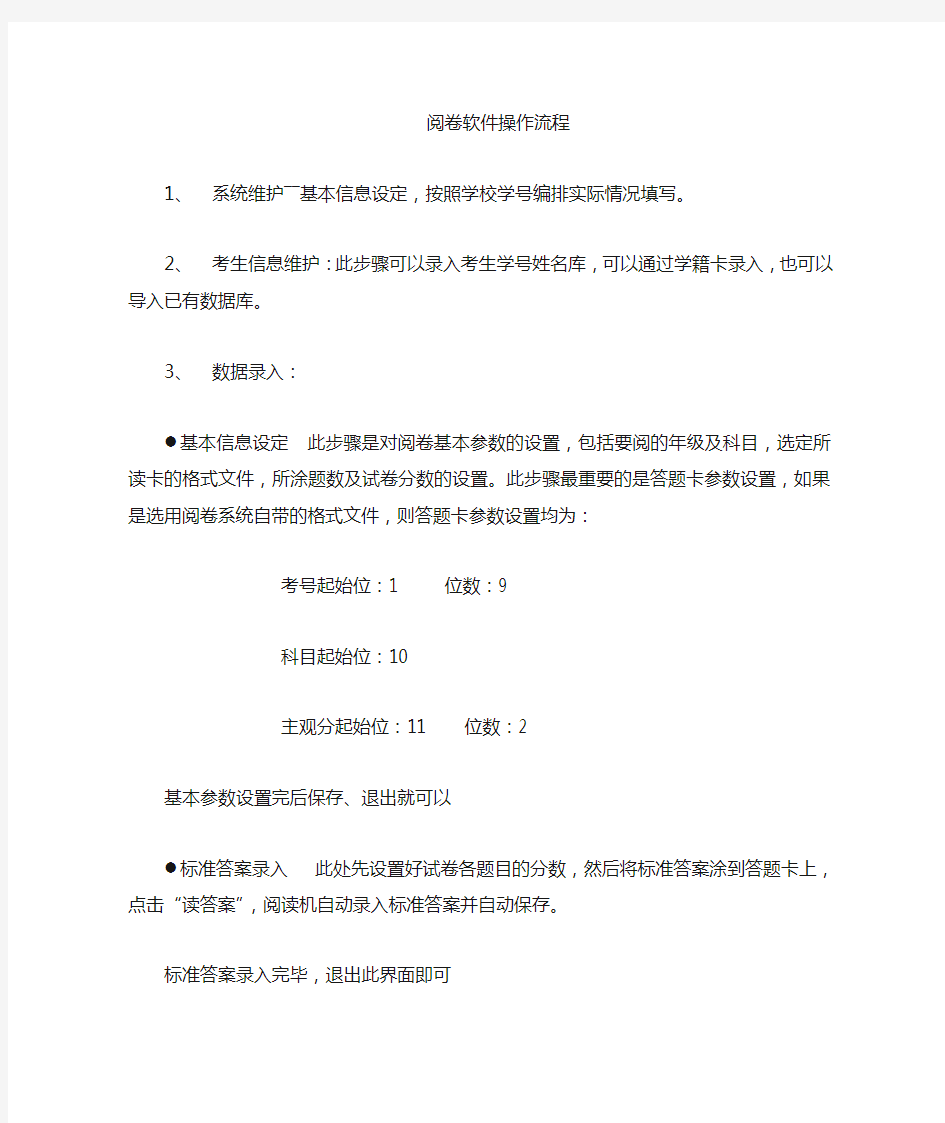
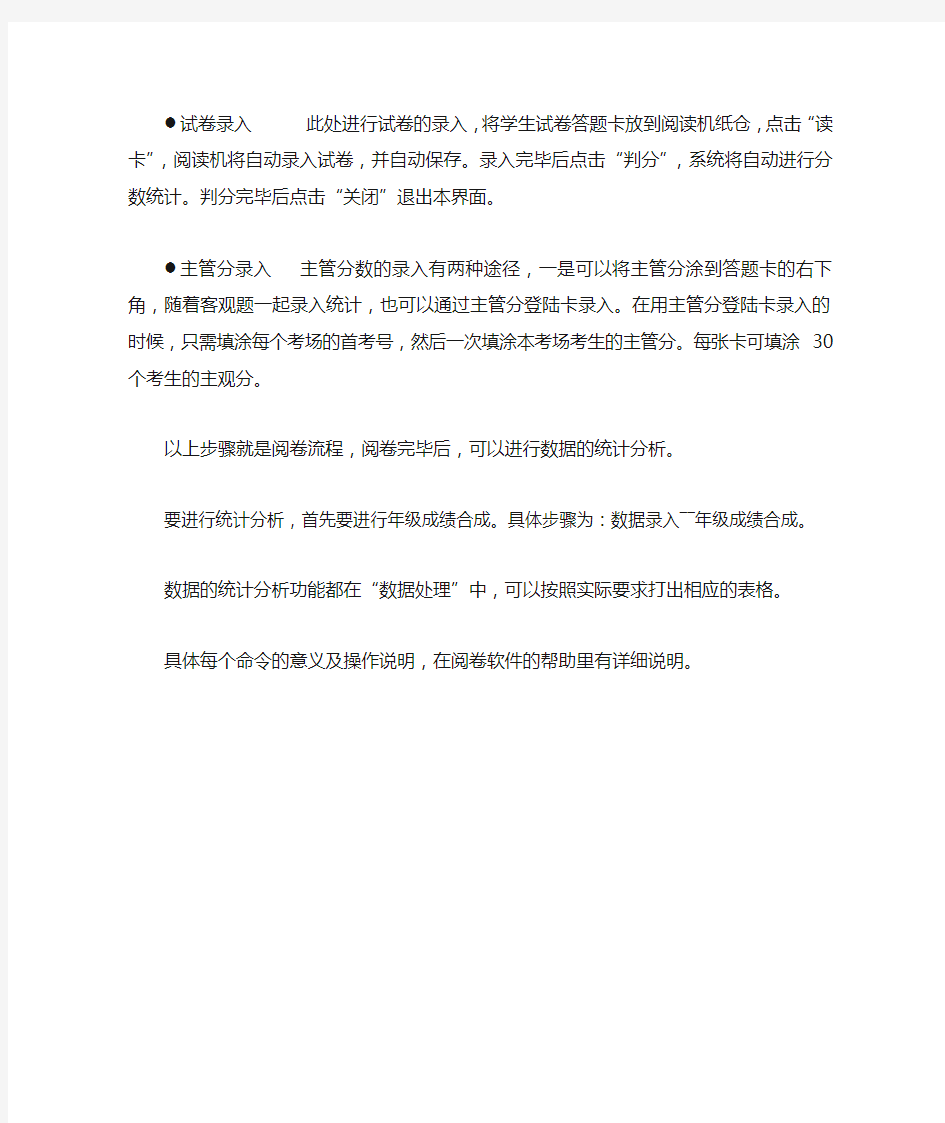
阅卷软件操作流程
1、系统维护――基本信息设定,按照学校学号编排实际情况填
写。
2、考生信息维护:此步骤可以录入考生学号姓名库,可以通过学
籍卡录入,也可以导入已有数据库。
3、数据录入:
●基本信息设定此步骤是对阅卷基本参数的设置,包括要阅的
年级及科目,选定所读卡的格式文件,所涂题数及试卷分数的设置。此步骤最重要的是答题卡参数设置,如果是选用阅卷系统自带的格式文件,则答题卡参数设置均为:
考号起始位:1 位数:9
科目起始位:10
主观分起始位:11 位数:2
基本参数设置完后保存、退出就可以
●标准答案录入此处先设置好试卷各题目的分数,然后将标
准答案涂到答题卡上,点击“读答案”,阅读机自动录入标准答案并自动保存。
标准答案录入完毕,退出此界面即可
●试卷录入此处进行试卷的录入,将学生试卷答题卡放到
阅读机纸仓,点击“读卡”,阅读机将自动录入试卷,并自动保存。录入完毕后点击“判分”,系统将自动进行分数统计。
判分完毕后点击“关闭”退出本界面。
主管分录入主管分数的录入有两种途径,一是可以将主管分涂到答题卡的右下角,随着客观题一起录入统计,也可以通
过主管分登陆卡录入。在用主管分登陆卡录入的时候,只需填
涂每个考场的首考号,然后一次填涂本考场考生的主管分。每
张卡可填涂30个考生的主观分。
以上步骤就是阅卷流程,阅卷完毕后,可以进行数据的统计分析。
要进行统计分析,首先要进行年级成绩合成。具体步骤为:数据录入――年级成绩合成。
数据的统计分析功能都在“数据处理”中,可以按照实际要求打出相应的表格。
具体每个命令的意义及操作说明,在阅卷软件的帮助里有详细说明。
七天网络阅卷学校用户规范操作指南
第一章七天网络阅卷系统 1.1 七天网络阅卷业务流程七天网络阅卷业务以考试为中心,考试是整个网络阅卷的主线,网络阅卷业务是从创建一个“考试” 开始的,网络阅卷最终的成绩发布也是以“考试”为单位进行发布的。 图 1.1 所示的就是一次考试的网络阅卷流程图。基础数据包括考生单位名册、考生名册和教师名册,是考试之前导入到阅卷系统数据库中。其中考生名单每学年更新一次。 考试数据包括客观题分值和答案、主观题分值和任务分配,每扫描完一门学科的答卷后,录入到阅卷系统中。网站主页的下载频道里提供相关表格的下载。 图 1.1 网络阅卷业务流程 1.2 学校网阅负责人(系统管理员)职责学校网络阅卷业务的具体实施者,也是七天网络面向学校培训的主要人员, 主要完成以下工作: 1、管理学校的基础数据,包括班级名册、考生名册和教师名册; 2、打印考生条码; 3、管理本校与网阅有关的用户,包括校长、教务部门、学科组长和年级组长等,并对他们的权限进行设置,授 权包括考试授权、科目授权和操作授权; 4、考试安排的管理,包括考试安排的添加、修改、存档和监控; 5、答卷扫描和答卷入库; 6、答卷图像切割和任务分配;启用网络阅卷 6、监督教师的阅卷进度和阅卷质量; 7、生成和发布成绩
第二章基础数据采集 2.1考生单位对于学校用户,考生单位就是考生所在的班级。考生单位由“单位代码”和“单位名称”构成。 2.1.1单位代码 对于学校用户,学校可以根据本校制定的规则对考生单位(即考生所在的班级)进行编码。建议按 照“年级编码+班级序号”的格式进行编码,如高一(1)班的编码为G101,初三(1)班的编码为C301, 其他以此类推。年级编码表如表 2.1所示。 对于学校用户,单位名称即为考生所在的班级名称,按照“年级名称(班级序号)班”的规则命名, 如“高一(1)班”,“七年级(11)班”等。 2.1.3考生单位数据上报格式 图2.1考生单位数据上报格式 2.1.4清空考生名册 图2.2清空考生名册 2.2考生名册 2.2.1考生信息的构成 考生信息由考号、姓名、身份证号码和家长手机号码组成,其中考号和姓名为必填项,身份证号码和家长手机号码为可填项。 家长手机号码确保每次考试成绩发布时,能够以短信的形式把成绩发送给家长,让家长及时了解孩 子的学习情况。考生数据上报格式如图 2.3所示。其中考生单位名称必须与2.1节所述的考生单位名称 一致。 图2.3考生数据上报格式 2.2.2考号编排规则 对于学校用户,考号是考生在校内的唯一编号,学校可以按照本校制定的规则进行编码,一般一学年编排一次。 建议考号按以下规则进行编排:考号采用9位编码,格式:“ 2位入学年份+2位年级代码+2位班 级序号+3位考生序号”“ 14”是入学年份2014年,其后“ 13”是年级代码,表示高三年级,其后“ 11” 表示该班级为11班,即4位代码“1311 ”表示高三(11)班,最后的“ 001 ”是该考生在班内的序号。年级代码如表2.2所示。 1、考号一次性导入,是不变的,每次考试时为每个考生单独编排考场座位号,每次考试的考场座位号是不同的,学校自己编排后单独放在Excel的考场和座位号两列中,只在打印条码时显示考场座位 信息,考场座位信息不存入数据库,不做为考号的一部分。考场编排如图 2.4所示,红色方框内考生的 条码打印效果如图 2.5所示,条码的左上角是考场,右上角是座位号,左下角是考号,右下角是姓名。 图2.4考场编排 图2.5条码打印效果 2、利用七天网络提供的“考场编排工具”编排考场。在考生名册编辑页面上点击“这里导出条码数据”显示图2.6 所示考场编排页面, 按页面上的步骤进行操作。打开考场编排工具应用程序窗口,在考场编排工具中提供的考场编
河北南昊网上阅卷操作说明
南昊网上阅卷操作说明河北南昊网上阅卷服务中心 河北南昊网上阅卷操作说明
一、阅卷计算机软件环境: 1.操作系统:win2000/xp/Windows 7 浏览器:版本以上 二、登陆 1.找到IE浏览器,双击打开。(如图1所示) 图1 在地址栏(如图2标识处)中输入网上阅卷系统的登陆地址,如
下:,然后回车,打开南昊网上阅卷系统的登录界面。 图2 2.登录阅卷 在出现的登录界面中输入指定个人阅卷帐号及初始密码后点击登录。(如图3所示) 图3 登录后主界面信息如图4,自己对照一下是否有误!如果不是自己的用户名请及时联系管理员!
图4 三、阅卷 1.主界面工具栏 如图5 图5 【试题列表】:系统自动向评卷教师发放试卷,让教师评阅。 【试题回评】:显示教师最近评阅过的几份试卷。 【试题试评】:前期配置试评的话,则教师登录后,点击【试题试评】即可进行试评阅,给分不计入考生成绩中。(此功能暂不用) 【进度查询】:显示试题的评阅进度。 【试卷点评】:在阅卷完毕后可导出教师阅卷过程中所提交的标志性试卷。(此功能暂不用)。 2.试题评阅 (1)阅卷界面介绍
点击【试卷列表】,就会由系统自动向评卷教师发放一份试卷,并可根据屏幕的大小自动调整图片大小。 图6 如图7为阅卷主界面: 图7 (2)三种打分方式 a.功能区键盘打分 在方框处输入此题得分,回车即可打分完毕,系统会自动保存此题分数,并自动发送下一题显示到阅卷显示区。 b.功能区鼠标打分 显示区 批 注 区 打分板 功能区
用鼠标点击相应分数,超过9分可连续点击两个数字给出两位数的分数,点击【提交】后给分结束,例如本题为12分,则点击1、2两个键,然后点击【提交】按钮,此题打分完毕,系统自动跳入下一题。 c.打分板打分 打分板可以清楚的显示这道题的满分(图示满分为6)以及给分步长(图示给分步长为1),鼠标点击绿色按键,即为给分完毕,系统自动显示下一题。注:不用再点击【提交】按钮。 如果打分板用不习惯,可以在阅卷界面右击鼠标,则隐藏打分板。 【累加】选项适用于填空题或者英语改错题,勾选以后,点击一次小题得分,然后在阅卷时有一个正确答案就在图片上点击一次,多次点则功能区自动累加该题分值,例如,某填空题有5个空,每空为1分,则勾选【累加】选项,点击打分板的【1】键,然后在图片上正确的填空答案上点击,有3个正确的则点击3次,系统自动累加为3分。该题阅卷完成点击功能区【提交】按钮即可完成该题的评阅。(3)批注区 此外,评卷教师可以在评阅的试卷上进行批注,在左侧的工具栏点击所需工具,便可对试卷进行操作;批注使用方法:
(完整word版)图书馆管理系统数据流程图及数据字典
图书馆管理系统 1)检索速度慢、效率低因为图书馆的藏书种类多、数量多,将藏书准确地分门别类,快速检索,手工进行非常困难往往是终于查到了二伟的信息,馆中没有此书或已被别人借走。图书馆的规模越大,这个问题越突出。2)借书、还书工作量大借书、还书频率越大,说明图书馆的作用越大,然而随之而来的大量的借书、还书登记、实存图书的更新以及借出图书超期、遗失等的处理,其工作量之大,往往是人工操作所难以胜任的。而且经常会出现这样那样的差错。3)图书统计工作难、藏书更新不能及时完成。图书馆的图书应根据科学技术的发展和教学工作的需要及时添加和更新,然而由于藏书数量及图书种类越来越多,加上自然损耗,人为破坏,使图书的统计工作难以及时完成,藏书的更新也就很难有针对性地进行,藏书的知识结构得不到良好地控制。我校也是一所发展中的高校,近儿年的发展速度很快,图书馆的规模和藏书数量也不断的扩大,为了解决海量图书的管理问题,改变传统的管理方式也是迫在眉睫了。 图书馆借书流程 1、图书管理员1录入图书清单并保存图书信息 2、读者根据自己列出的带借书清单,查看图书借阅状态,并得到图书索引表 3、图书管理员2扫描一卡通查看读者信息,得到读者已借图书清单,并审核借书权限 若是有效权限单,则进行接触操作并更新读者与图书信息 若是无效权限单,则返给读者 已下是业务流程图
图书馆管理系统数据流程图及数据字典
一.图书采编系统流程图 图书采编系统流程图 数据流编号:D01 数据流名称:图书采编信息 简述:图书采编信息 数据流来源:图书购买后,由图书馆采编人员整理后,输入计算机 数据流去向:采编管理模块。图书采编信息将采编数据存入数据库(图书表)数据流组成:图书编码,图书类别,书名,作者,出版社,出版日期,单价,购买数量 数据流量:300本/日 高峰流量:800本/日 二.图书管理系统零层数据流程图
管理信息系统数据流程图和业务流程图模板
1.采购部查询库存信息及用户需求, 若商品的库存量不能满足用户的需要, 则编制相应的采购订货单, 并交送给供应商提出订货请求。供应商按订单要求发货给该公司采购部, 并附上采购收货单。公司检验人员在验货后, 发现货物不合格, 将货物退回供应商, 如果合格则送交库房。库房管理员再进一步审核货物是否合格, 如果合格则登记流水帐和库存帐目, 如果不合格则交由主管审核后退回供应商。 画出物资订货的业务流程图。( 共10分) 2.在盘点管理流程中, 库管员首先编制盘存报表并提交给仓库主管, 仓库主管查询库存清单和盘点流水账, 然后根据盘点规定进行审核, 如果合格则提交合格盘存报表递交给库管员, 由库管员更新库存清单和盘点流水账。如果不合格则由仓库主观返回不合格盘存报表给库管员重新查询数据进行盘点。 根据以上情况画出业务流程图和数据流程图。( 共15分)
3.”进书”主要指新书的验收、分类编号、填写、审核、入库。主要过程: 书商将采购单和新书送采购员; 采购员验收, 如果不合格就退回, 合格就送编目员; 编目员按照国家标准进行的分类编号, 填写包括书名, 书号, 作者、出版社等基本信息的入库单; 库管员验收入库单和新书, 如果合格就入库, 并更新入库台帐; 如果不合格就退回。”售书”的流程: 顾客选定书籍后, 收银员进行收费和开收费单, 并更新销售台帐。顾客凭收费单能够将图书带离书店, 书店保安审核合格后, 放行, 否则将让顾客到收银员处缴费。 画出”进书”和”售书”的数据流程图。 进书业务流程:
进书数据流程: F3.2不合格采购单 售书业务流程:
售书数据流程: 4.背景: 若库房里的货品由于自然或其它原因而破损, 且不可用的, 需进行报损处理, 即这些货品清除出库房。具体报损流程如下: 由库房相关人员定期按库存计划编制需要对货物进行报损处 理的报损清单, 交给主管确认、审核。主管审核后确定清单上的货品必须报损, 则进行报损处理, 并根据报损清单登记流水帐, 同时 修改库存台帐; 若报损单上的货品不符合报损要求, 则将报损单退回库房。 试根据上述背景提供的信息, 绘制出”报损”的业务流程图、数据流程图。
APMS阅卷系统操作使用流程(第四章扫描试卷)
APMS网上阅卷分析系统 使用流水操作指南 从不懂到懂,从不会到到会,从不理解到理解,这里的点点滴滴记录了从最简单的开始,原则上复杂的思路程序上简单化,繁杂的操作程序流程化,理解运用方能实操胜算。 青岛文通柴昊 2011年6月15日整理
第四章扫描试卷 5.1操作前准备(准备扫描狗) 5.1.1准备待扫描的试卷,检查卷面平整,顺序及数量,确认扫 描源正常。 5.1.2准备扫描试卷所对应的模版。 5.1.3其它应注意事项。 5.2开始扫描 5.1.1打开APMS扫描识别子系统 5.1.1.1打开模板文件 点击“ScanPro II 扫描识别系统”,打开模版*.IRO文件,如图所示
5.1.1.2导入考生名册 点击工具,系统初始化,点击数据源,导入学生名册,格式我们一般选用,*.xls ,点击导入即可,系统提示对照无误后点击确定。 5.1.1.3图象存储路径 点击工具—选项,在数据存储根路径中,选择图像保存的位置。如图所示 3、确认后点击导入即可
5.1.1.4设置好计算参数 模式选择我们根据需要选择,一般我们使用增强模式即可。 5.1.1.4扫描试卷 点击工具下扫描或按F8键,进行扫描,会弹出扫描界面,这时,可以在用户首选项中选择我们在章节4.3.2.3时做好的A3ISIS或A4ISIS首选项,如图所示(也可在设置扫描参数里重新设置) 确定后开始扫描,结果如下图
必须执行的检查是:扫描一小部分后抽几个学生,1、将全部客观题的识别结果一一对应检查一遍,这样做可以检查模板有没有做错,可以防止多选题做成单选题的模板;2、查看学生的图象是否正确。3、如试卷错误导致中断扫描,应找到最后扫描进系统考号以后的试卷重新扫描。 附:颜色显示说明: 浅绿色:空白,OMR字段未填涂; 浅红色:单选类型的OMR字段填涂点多于一个 浅蓝色:条形码字段无法识别或识别确信度较低 深橙色:关键字在数据库中未找到或重复扫描。 5.3后期校对 5.3.1数据校对 5.3.1.1点击视图,批量校对模式或按F3键或者点击校对 校对方式:根据关键字段和其它字段(空白/多选/条码) 5.3.1.1.1根据关键字段校对,(主要校对考号姓名)如图所示
图书管理系统流程图(DOC 12页)
图书管理系统流程图(DOC 12页) 部门: xxx 时间: xxx 整理范文,仅供参考,可下载自行编辑
案例1 图书馆管理系统 一、问题描述 对我校图书馆图书管理流程进行调研,开发设计一个能对图书、读者及图书借阅情况进行管理的图书馆管理系统。要求该系统能满足管理人员对图书管理以及读者借阅需要,根据权限不同,用户具有不同的功能和操作界面。 二、应用需求分析 1、用户需求调查 通过对现行图书馆业务的调查,明确了图书馆工作由图书管理、读者管理、借书服务和还书服务4部分组成。用户对现有系统功能的描述如下:(1)图书管理 1)对馆内的所有图书按类别统一编码;对各类图书建立图书登记卡,登记图书的主要信息。 2)新购的图书要编码和建卡,对遗失的图书要注销其图书登记卡。 (2)读者管理 1)建立读者信息表,对读者统一编号。 2)对新加盟的读者,将其信息加入到读者信息表中;对某些特定的读者,将其信息从读者信息表中删除。 3)当读者情况变化时,修改读者信息表中相应的记录。 (3)借书服务 1)未借出的图书要按类别上架,供读者查看。 2)建立借书登记卡,卡上记录着书号、读者姓名和编号、借书日期;将借书登记卡按读者单位、读者编号集中保管。 3)读者提出借书请求时,先查看该读者的借书卡,统计读者已借书的数量。如果该读者无借书超期或超量情况,则办理借书手续。 4)办理借书手续的方法是:填写借书登记卡,管理员核实后读者可将图书带走。 (4)还书服务 1)读者提出还书要求时,先对照相应的借书卡,确认书号和书名无误后可办理还书手续。 2)办理还书手续的方法是:在借书卡上填写还书时间,管理员签名;将
网络阅卷系统需求规格说明书
网络阅卷之图像识别需求规格说明书 东师理想软件集团
版本历史
目录 一.引言 (4) 1.1编写目的 (4) 1.2背景 (4) 二.任务概述 (4) 2.1目标 (4) 2.2使用者特点 (4) 三.需求规定 (4) 3.1对功能的规定 (4) 3.2过程运行的规定 (5) 3.3对性能的规定 (6) 3.4对数据库管理的要求 (6) 3.5故障处理要求 (6) 四.运行环境规定 (6) 4.1设备 (6) 4.2软件 (6) 4.3接口 (6)
一.引言 1.1编写目的 该文档描述了网络阅卷系统中图像识别功能和性能的部分,用于与合作方沟通。 1.2背景 图像识别是网络阅卷系统中重要的环节。它将纸质试卷转为电子试卷,供阅卷人在电脑前阅卷。它所呈现在系统中的试卷图片的清晰性和准确性对系统的执行起着重要作用。 二.任务概述 2.1目标 在网络阅卷过程中,考生试卷通过扫描仪将试卷转化为数字图像,通过切割技术和识别技术将图片信息数据化,并存入数据库,供系统进一步操作。 2.2使用者特点 ●试卷扫描人员 他们不了解图像识别的具体过程和原理,只是将试卷放入扫描仪上进行扫描。所以可能出现试卷位置放置歪斜等情况。 ●阅卷老师 他们不参与图像识别和分割的过程,但他们是对经过图像识别和图片分割技术处理后的图片进行评阅。 三.需求规定 3.1对功能的规定 ●自动校正 ●
对图像进行去边,去印,增强,压缩处理,使之清晰,并保持图片大小在一定容量 ● ● 能识别条形码上的字符串,并按考试名称和考生考号分类存入数据库。 ● 将试卷按某一原则,比如按区域,或按题目(此原则是系统灵活设置)进行图片切分,按考试名称和考生考号分类存入数据库。 ●指定位置信息获取 对答题卡/试卷中某一指定位置(该位置不固定)的信息获取(比如:分数),按考试名称和考号存入数据库。 ●答题卡数据采集 将客观题的答案识别出来,形成一定格式的字符串,按考试名称和考生考号存入数据库。 ●对A/B卷混合识别 支持A、B卷的混合识别功能,抽取数据,按考试名称和考生考号存入数据库。 ●切分卷的拼接 对试题的切分区域能够拼接 3.2过程运行的规定 图像识别,获取信息,图像切分等过程都在后台运行,扫描人员和阅卷人是看不到
图书管理系统体系结构图和数据流程图
图书管理系统 一、项目开发背景 随着科学技术的不断提高,计算机科学日渐成熟,其强大的功能已为人们深刻认识,它已进入人类社会的各个领域并发挥着越来越重要的作用。作为计算机应用的一部分,使用计算机对图书信息进行管理,有着手工管理所无法比拟的优点。例如:检索迅速、查找方便、可靠性高、存储量大、保密性好、寿命长、成本低等。 由于学校的不断发展,学生不断增多,学校图书馆的图书品种、数量也在不断的增多。学校使用图书管理系统提高了工作效率,同时摆脱图书管理人员在工作中出现的很多问题,大大节省了学生借书的时间。 利用图书管理系统对图书记录进行统一管理,包括新增图书记录,更改图书记录,删除图书记录等功能,实现图书管理工作的系统化,规范化和自动化,为图书管理提供便利。 二、体系结构图 系统管理员身份认证信息图书管理信息借阅者借阅者超时 管理信息管理信息
借 图书 图 借阅者 阅 借 借阅者 超时罚款 超借阅 图书信息表 信息 书 信息 信息表 者 阅者 分类 信息表 罚款 信息表 表 信息表 信息表 信息表 信息表 信息表 系统管理员系统分为4阅者管理模块和借阅超时管理模块。 (一)管理员身份认证 ① 接口描述:输入系统管理员身份认证信息 ② 模块功能:通过检验认证信息允许系统管理员进入系统管理员系统管理 ③ 过程陈述:将输入的管理员身份认证信息与管理员信息表中的信息惊喜对照, 若管理员 编号、姓名和密码中的任意一项与信息管理员信息表中的信息不符
输入有误,身份不通过,要求重新输入;只有三者都相同才能通过身份认证 进入系统。 ④约束:最多只允许系统管理员输入三次,若三次都有误,则认定该输入者为非法管 理员,不允许其再输入。 (二)借阅者管理模块 ①接口描述:输出借阅者管理信息 ②模块功能:对借阅者信息|借阅者分类信息执行修改、查看和删除操作 ③过程陈述:输入借阅者编号,打开借阅者信息表可修改、查看和删除表中的信息,并将 修改后的信息保存到借阅者信息表中,执行删除操作则需对借阅者分类信息 表中的信息进行修改;输入借阅者职务/班次,可打开借阅者分类信息表, 可修改、查看和删除表中的信息,并将修改后的信息保存到借阅者
七天网络阅卷学校用户规范操作指南
第一章七天网络阅卷系统1.1 七天网络阅卷业务流程 七天网络阅卷业务以考试为中心,考试是整个网络阅卷的主线,网络阅卷业务是从创建一个“考试”开始的,网络阅卷最终的成绩发布也是以“考试”为单位进行发布的。 图1.1所示的就是一次考试的网络阅卷流程图。 基础数据包括考生单位名册、考生名册和教师名册,是考试之前导入到阅卷系统数据库中。其中考生名单每学年更新一次。 考试数据包括客观题分值和答案、主观题分值和任务分配,每扫描完一门学科的答卷后,录入到阅卷系统中。网站主页的下载频道里提供相关表格的下载。 图1.1 网络阅卷业务流程 1.2 学校网阅负责人(系统管理员)职责 学校网络阅卷业务的具体实施者,也是七天网络面向学校培训的主要人员,主要完成以下工作: 1、管理学校的基础数据,包括班级名册、考生名册和教师名册; 2、打印考生条码; 3、管理本校与网阅有关的用户,包括校长、教务部门、学科组长和年级组长等,并对他们的权限进 行设置,授权包括考试授权、科目授权和操作授权;
4、考试安排的管理,包括考试安排的添加、修改、存档和监控; 5、答卷扫描和答卷入库; 6、答卷图像切割和任务分配;启用网络阅卷 6、监督教师的阅卷进度和阅卷质量; 7、生成和发布成绩
第二章基础数据采集 2.1 考生单位 对于学校用户,考生单位就是考生所在的班级。考生单位由“单位代码”和“单位名称”构成。2.1.1 单位代码 对于学校用户,学校可以根据本校制定的规则对考生单位(即考生所在的班级)进行编码。建议按照“年级编码+班级序号”的格式进行编码,如高一(1)班的编码为G101,初三(1)班的编码为C301,其他以此类推。年级编码表如表2.1所示。 表2.1 年级编码表(用于考生单位编码) 一年级二年级三年级四年级五年级六年级七年级八年级九年级高一高二高三X1 X2 X3 X4 X5 X6 C1 C2 C3 G1 G2 G3 2.1.2 单位名称 对于学校用户,单位名称即为考生所在的班级名称,按照“年级名称(班级序号)班”的规则命名,如“高一(1)班”,“七年级(11)班”等。 2.1.3 考生单位数据上报格式 图2.1考生单位数据上报格式
阅卷系统操作流程
系统操作流程 第一步:后台数据初始化 输入网址进入后台控制,如图所示: 跟着大红色框标识的步骤流程做便能完成初始化操作。 1)“增加学期配置”,系统默认形式,不需要修改。 2)“增加年级”,如需增加年级,点击左下角的“增加新记录”开始编写,格式规律参照上条记录即可。
3)“增加科目”,如需增加科目,点击左下角的“增加新记录”开始编写,格式规律参照上条记录即可。 4)“增加学期”,选择左上角的入学年份,然后点击“添加学期”填写上下学期时间,如下图所示。 5)“增加班级”,增加班级有两种方法,第一种(如图1):点击“初始化配置向导”里的“增加班级”,选择左上角的入学年份,然后编写班级编号和班级名称。第二种(如图2):打开左边选项栏“基础数据管理”里面的“班级表管理”,选好入学年份,点击“增加班级”填写信息内容。 图1
图2 6)“增加学生”,选择左上角的入学年份,选中班级点击“批量增加”,然后界面会跳转到导入方式,将准备好的excel表导入打开便可(顺带说一下导入excel表的格式,excel的版本为97-2003,后续名为xls,表头为:“学生编号”-“班级编号”-“学生姓名”-“密码列”)。 图3 图4 图5
7)“增加教研组”,如需增加教研组,点击左下角的“增加新记录”开始编写,格式规律参照上条记录即可。 8)“配置班级”,选中教研组,点击“配置班级”,选择左上角入学年份,选定老师,然后勾选班级的科任和班主任。
9)“权限管理”,打开左边选项栏“用户管理中心”里面的“权限管理”,选中老师,到界面右边的勾选栏勾选对应的选项,一般默认如下图四个选项所示。 第二步:创建考试目录 1.1登陆考试管理系统 操作步骤:双击心意答阅卷快捷链接方式 输入登陆用户名、密码、登陆,注意选择是使用外网还是内网。
车间生产管理系统流程图
系统流程描述 1.生产一部计划员(二轮车间)根据日计划提前半天在系统中创建工单,检查工艺路线及资源的正确性;生产二部(四轮车间)根据销售订单/备货计划在系统中创建工单并检查工艺路线及资源的正确性后直接释放;对于生产周期相对较长的部件,需根据相应生产周期提前在系统中创建。 2.工程变更如对已下达任务有影响的,释放工程变更单后不直接更改任务需生产人员手工更改物料需求。 3.由于生产物料节余或其它特殊原因需更改工单物料需求,生产部在系统中直接更改工单的物料需求。 4.保管员在系统中按日期、计划组、工单类型、仓库等条件查找释放的工单对第二天的生产用料进行备货。 5.保管员根据工单物料需求发料。对于供应类型为推式的物料由仓管员在系统中WIP物料事务处理中直接将物料从仓库发到相应的工单中,供应类型为拉式的物料仓管员在系统中通过物料搬运单将生产所需拉式物料由仓库转移到车间材料仓。如车间将生产任务所需物料又退回仓库,仓管员可在系统中发料事务处理中做退料。保管员可在系统中将WIP物料事务处理和物料搬运单打印出来,作为车间任务领料或退料依据。 6.车间人员在系统移动事务处理中做工序移转可反映产品加工状态,因工序比较简单、时间间隔较短,二轮产成品只做总装与包装两道工序,四轮产成品做车架焊接、总装二道工序,工序转移后,系统自动完成相应工序供应类型为工序拉式物料的物料发放,将这些物料从车间材料仓发到相应的工单中。 7.保管员在系统中对已移动到生产单最后一道工序移动工步的产品作完工入库,将完工产品入成品仓。如已入库产品需要车间返工,保管员再将已完工入库的产品退回相应生产任务的最后一道工序。保管员可将完工或返工事务处理打印出来,作为产品入库或出库依据。 8.车间人员将已完成所有发料业务和资源计费的工单改为“完成-不计费”状态,由财务人员统一将这种状态的工单进行关闭。
乐华网上阅卷系统1.0操作手册
乐华网上阅卷系统操作手册 第一章安装配置 简介:乐华网上阅卷系统分为“扫描识别”和“主观题网上阅卷”两个子系统。 、运行环境 网上阅卷服务器运行环境: ?酷睿双核或以上微处理器(); ?网络操作系统:; ?或以上内存,建议使用内存; ?或以上的硬盘空间,为保证足够的存储空间,建议使用以上硬盘。系统安装文件放置盘应为格式(若不是,可用命令转换:盘符) 客户端运行环境: ?或以上微处理器(); ?、、操作系统,要求或以上版本,建议使用; ?或以上内存,建议使用内存。 扫描识别电脑基础配置: ?或以上微处理器(); ?、、操作系统,推荐使用; ?或以上内存,建议使用内存; ?或以上的硬盘空间,为保证足够的存储空间,建议使用以上硬盘。系统安装文件放置盘应为格式(若不是,可用命令转换:盘符) 、安装步骤 系统采用一键式完整安装(免数据库安装、免发布器安装),简化用户操作步骤,最大程度体现易用性。 、进入安装界面 插入安装光碟,系统将自动运行安装程序(主界面如图所示),如果安装程序无法自动运行,可以打开安装程序文件夹,找到文件,双击此安装文件运行安装程序。
安装过程中,根据需要可选择安装服务器端或扫描端。 系统自动进行安装,点击完成安装完毕。 、配置服务器参数
【】系统安装完毕后,在桌面上找到,双击启动数据库服务器。桌面右下角出现“”标志,表示数据服务器开启正常。(注:必须启动阅卷数据库服务器,否则无法使用阅卷系统) 【】在桌面上找到,双击打开阅卷服务器,启动系统服务。(注:必须启动阅卷服务器,否则无法使用阅卷系统) 【注】如果提示端口被占用,请检查服务器电脑上,是否运行有或迅雷等占用端口的软件,如有请停用,或者在乐华阅卷服务器软件“端口”里修改端口号。 打开浏览器(),在地址栏输入阅卷服务器地址及端口号,例如: 服务器地址或域名(端口号),如:.建议使用或更高版本的浏览器。 【】首次打开系统,需要按提示加载客户端控件,如下图:
图书管理系统流程图
案例1 图书馆管理系统 一、问题描述 对我校图书馆图书管理流程进行调研,开发设计一个能对图书、读者及图书借阅情况进行管理的图书馆管理系统。要求该系统能满足管理人员对图书管理以及读者借阅需要,根据权限不同,用户具有不同的功能和操作界面。 二、应用需求分析 1、用户需求调查 通过对现行图书馆业务的调查,明确了图书馆工作由图书管理、读者管理、借书服务和还书服务4部分组成。用户对现有系统功能的描述如下:(1)图书管理 1)对馆的所有图书按类别统一编码;对各类图书建立图书登记卡,登记图书的主要信息。 2)新购的图书要编码和建卡,对遗失的图书要注销其图书登记卡。 (2)读者管理 1)建立读者信息表,对读者统一编号。 2)对新加盟的读者,将其信息加入到读者信息表中;对某些特定的读者,将其信息从读者信息表中删除。 3)当读者情况变化时,修改读者信息表中相应的记录。 (3)借书服务 1)未借出的图书要按类别上架,供读者查看。 2)建立借书登记卡,卡上记录着书号、读者和编号、借书日期;将借书登记卡按读者单位、读者编号集中保管。 3)读者提出借书请求时,先查看该读者的借书卡,统计读者已借书的数量。如果该读者无借书超期或超量情况,则办理借书手续。 4)办理借书手续的方法是:填写借书登记卡,管理员核实后读者可将图书带走。 (4)还书服务 1)读者提出还书要求时,先对照相应的借书卡,确认书号和书名无误后可办理还书手续。
2)办理还书手续的方法是:在借书卡上填写还书时间,管理员签名; 将已还的借书卡集中保管;收回图书。 3)将收回的图书上架,供读者查看和借阅。 2、系统数据流程图 经过详细的调查,弄清了系统现行的业务流程。通过分析和抽象后,用数据流图表示。图1是图书馆管理系统的顶层数据流图。 图1 图书馆管理系统顶层数据流图 在图书馆管理系统顶层数据流图中,“P1 部管理”和“P2 借书管理”两个处理框所表示的功能都太复杂,对它们进一步细化后得出第二层数据流图。见图2和图3。实际上“P1.1 图书管理”还可以细化,分为新书处理和图书记录
网上评卷
网上评卷——学生注意事项 网上评卷是利用计算机网络系统和图像扫描技术,结合传统人工评卷经验的一种无纸化评卷方式。评卷老师不再接触考生的纸介质答卷,而是根据计算机屏幕上的考生答卷原始图像信息,将其得分通过键盘直接输入计算机,其实质是通过计算机网络技术辅助人工评卷。网上评卷要求试卷和答题卡分离,考生答题全部在答题卡上。评卷开始前,先将考生答题卡通过高速图像扫描仪录入计算机。其选择题的答题结果在扫描过程中即由计算机自动完成评卷给分,非选择题的答题结果转变为电子图像存入专用计算机服务器,并将各题答案分别切割。评卷过程中,通过网络将试题答案图像随机发到评卷老师所在的计算机终端屏幕上,评卷老师只能看到自己所评的试题图像,并将评分结果直接输入计算机。最后由计算机自动完成全卷分数合成等工作。网上评卷实行一题多评制,每题最少由不同评卷老师评阅两遍,以有效控制评卷误差,最大限度地提高了考试的公平、公正性。 考卷和答题卡有哪些变化 实行网上评卷后,试卷不分一、二卷,不留答题区域,不设密封装订线。每份试卷设一、二两部分,第一部分为选择题,第二部分为非选择题。试卷分A、B两种卷型,以第一部分选择题区分。答题卡除英语科目为A4幅面纸张外,其余各科均为A3幅面。卡上设有考生信息栏和答题区域。考生信息栏包括姓名和准考证号填写栏、试卷类型信息涂点、条形码粘贴栏。答题区域分为第一部分选择题答案信息涂点区域和第二部分非选择题答案书写区域。答题卡上还设有缺考标记信息涂点,用于记录缺考考生。 怎样保护好答题卡 考生答题时一定要注意保护好答题卡,因为任何污染、破损、折叠、因浸水而变形等都会直接影响机器阅卷,甚至影响考试成绩。为了保护好答题卡卡面的物理属性,应做好以下方面:第一,如果考试用的桌面不平,填涂答题卡时应在垫板上进行,防止将纸张戳破;第二,要准备擦汗用的毛巾和手帕,由于天气炎热,出汗较多,在填涂或书写时要保持两手干净;第三,更改信息涂点错误时,使用塑料皮擦要轻轻用力,顺着一个方向擦除,不要来回用力,并注意用嘴吹净卡面,不要用手抹;第四,不要将答题卡折叠、污染、穿孔、撕破等;第五,严禁将答题卡带出考场。 注意事项 第一,必须在答题卡上作答,若在试卷、草稿纸上作答无效。 第二,领到答题卡后,使用0.5毫米黑色墨水签字笔在规定的栏目内填写姓名及准考证号。
图书管理系统数据流程图
1.1系统分析 1.1.1图书馆管理信息系统的基本任务 该“图书馆管理信息系统”是一个具有万人以上的员工,并地理位置分布在大型企的图 书馆理系统,图书馆藏书100多万册,每天的借阅量近万册。在手工操作方式下,图书的编目和借阅等的工作量大,准确性低且不易修改维护,读者借书只能到图书馆手工方式查找书目,不能满足借阅需求。需要建立一套网络化的电子图书馆信息系统。 该图书馆管理信息系统服务对象有两部分人:注册用户和一般读者。一般读者经注册后成为注册用户,注册用户可以在图书馆借阅图书,其他人员只可查阅图书目录,但不能借阅图书。系统同时考虑提供电子读物服务,目前只提供电子读物的目录查询服务,不久的将来将提供电子读物全文服务。用户可通过网络方式访问读图书馆管理信息系统。 1.1.2系统内部人员结构、组织及用户情况分析 为了对系统有一个全貌性的了解,首先要对系统内部人员结构、组织及用户情况有所了 解。图书馆系统的组织结构如图1-1所示。 图1-1图书馆管理信息系统的组织结构 图书馆由馆长负责全面工作,下设办公室、财务室、采编室、学术论文室、图书借阅室、电子阅览室、期刊阅览室和技术支持室。各部门的业务职责如下。 办公室:办公室协助馆长负责日常工作,了解客户需求,制定采购计划。
财务室:财务室负责财务方面的工作。 采编室:采编室负责图书的采购,入库和图书编目,编目后的图书粘贴标签,并送图书借阅室上架。 学术论文室:负责学术论文的收集整理。 图书借阅室:提供对读者的书目查询服务和图书借阅服务。 电子阅览室:收集整理电子读物,准备提供电子读物的借阅服务,目前可以提供目录查询和借阅。 期刊阅览室:负责情况的收集整理和借阅。 技术支持室:负责对图书馆的网络和计算机系统提供技术支持。 1.1.3系统业务流程分析 系统的业务室系统要达到的业务目标,业务流程分析是系统分析的基础环节。图书馆管 理信息系统的业务流程如图1-2所示。 图1-2图书馆管理信息系统的业务流程
酒店管理系统流程图及其需求分析
酒店管理系统流程图 1、总流程图 2、前台子系统 备注按照客人从住店、离店的过程将系统划分为预订、接待、取消预订和离店四个处理过程。客人通过预订,也可直接到酒店登记住宿。客人预订后,也可能取消预订。 客人分为个人与团体两类。 个人预订
团体预订 取消预订
接待团体(未预订的客人) 接待个人(未预订的客人) 挂帐个人表
接待团体(已预订) 接待个人(已预订) 个人预订信息表
离店 图12. 离店收银DFD图
酒店管理系统需求分析 夜审 规范化的夜审程序 1、夜间审核 核对房金、帐单等所有当日操作的正确性、有效性、和合法性; 自动房金滚帐; 核对滚帐是否正确; 两种计算平衡方式,今日应收是否等于昨日应收加上本日营业减去上交财务,今日应收是否等于零客应收款加上记帐应收款加上总台未结的发票额;察看两种方式的今日应收是否相等; 系统自动判断外围站点是否全部结帐,否则不能夜审; 统计楼层出租率; 统计所有消费项目的营业、优惠、应收; 夜审前后自动备份,如果夜审发生错误,可以恢复到夜审前的状态; 打印夜审工作报告; 2、餐厅上交 餐厅的收入在总台上结算; 3、财务结单 总台上的收入和财务结算;酒店、餐饮、洗浴、休闲管理系统 CubicSoft Hotel System 注意事项 系统 建议本系统在800×600显示分辨率下运行; 关于使用UPS稳压电源:本系统经过全面破坏性测试,本系统能够修复突然断电而造成的数据表损坏,但是为了以防万一,建议用户使用UPS不间断电源,以免非正常退出本系统而造成数据被破坏。 关于开机顺序:如果是网络化运行,每此启动本系统前必须先运行服务器,然后再运行客户机系统。服务器系统在运行时会运行服务器程序特有的系统操作,不管任何原因造成的重开机,都必须先运行服务器。 关于系统版本:本版本在继续开发完善中,请您经常访问我们的网站了解最新版本信息。希望您能够及时反馈给我们,以便我们及时修正和改进,对于您的支持,我们深表感谢。 数据 关于数据备份:为了预防数据因某种原因被破坏而造成的损失,建议用户经常对系统进行数据备份操作。(建议每天做多次,以防万一。) 虽然本系统在夜审时对夜审前的数据和夜审后的数据均进行了备份,但建议用户仍然需要操作数据备份模块,将数据备份到另外一台机器上,以防万一。
乐华网上阅卷系统1.0操作手册
乐华网上阅卷系统1.0操作手册 第一章安装配置 简介:乐华网上阅卷系统分为“扫描识别”和“主观题网上阅卷”两个子系统。 1、运行环境 网上阅卷服务器运行环境: ●?酷睿双核2.0或以上微处理器(CPU); ●?网络操作系统:Microsoft Windows XP / Windows Server 2003; ●?1G或以上内存,建议使用2G内存; ●?80G或以上的硬盘空间,为保证足够的存储空间,建议使用320G以上硬盘。系统安装文件 放置盘应为NTFS格式(若不是NTFS,可用DOS命令转换:convert 盘符:fs:ntfs)客户端运行环境: ●?Pentium II或以上微处理器(CPU); ●?Microsoft Windows 98/Me、Windows 2000、Windows XP操作系统,要求IE6.0或以上 版本,建议使用IE6.0; ●?512MB或以上内存,建议使用1G内存。 扫描识别电脑基础配置: ●?Pentium II或以上微处理器(CPU); ●?Microsoft Windows 98/Me、Windows XP、Windows 2003操作系统,推荐使用Windows XP; ●?1G或以上内存,建议使用2G内存; ●?80G或以上的硬盘空间,为保证足够的存储空间,建议使用320G以上硬盘。系统安装文件 放置盘应为NTFS格式(若不是NTFS,可用DOS命令转换:convert 盘符:fs:ntfs) 2、安装步骤 系统采用一键式完整安装(免数据库安装、免Web发布器安装),简化用户操作步骤,最大程度体现易用性。 2.1、进入安装界面 插入安装光碟,系统将自动运行安装程序(主界面如图所示),如果安装程序无法自动运行,可以打开安装程序文件夹,找到setup.exe文件,双击此安装文件运行安装程序。
图书馆管理系统详细设计说明
〖图书管理系统〗详细设计 2009年12月 目录 1 引言 (1) 1.1 编写目的 (1) 1.2 项目背景 (1) 1.3 定义 (1) 1.4 参考资料 (2) 2 总体设计 (2) 2.1 需求概述 (2) 2.2 软件结构 (3) 3 程序描述 (5) 3.1 01登陆模块 (5) 3.2 02管理模块................................................................................................ 错误!未定义书签。 3.3 031图书信息查询模块 ............................................................................ 错误!未定义书签。
3.4 032学生信息查询模块 ............................................................................ 错误!未定义书签。 3.5 021入库管理模块..................................................................................... 错误!未定义书签。 3.6 022学生借书模块..................................................................................... 错误!未定义书签。 3.7 023学生还书模块..................................................................................... 错误!未定义书签。 3.8 024图书注销模块..................................................................................... 错误!未定义书签。 3.9 接口设计 .................................................................................................... 错误!未定义书签。 3.10 测试要点 (30)
阅卷系统操作流程
系统操作流程 第一步:后台数据初始化输入网址进入后台控制,如图所示:跟着大红色框标识的步骤流程做便能完成初始化操作。,系统默认形式,不需要修改。“增加学期配置”1)2)“增加年级”,如需增加年级,点击左下角的“增加新记录”开始编写,格式规律参照上条记录即可。3)“增加科目”,如需增加科目,点击左下角的“增加新记录”开始编写,格式规律参照上条记录即可。4)“增加学期”,选择左上角的入学年份,然后点击“添加学期”填写上下学期时间,如下图所示。5)“增加班级”,增加班级有两种方法,第一种(如图1):点击“初始化配置向导”里的“增加班级”,选择左上角的入学年份,然后编写班级编号和班级名称。第二种(如图2):打开左边选项栏“基础数据管理”里面的“班级表管理”,选好入学年份,点击“增加班级”填写信息内容。 1图 2图6)“增加学生”,选择左上角的入学年份,选中班级点击“批量增加”,然后界面会跳转到导入方式,将准备好的excel表导入打开便可(顺带说一下导入excel表的格式,excel的版本为97-2003,后续名为xls,表头为:“学生编号”-“班级编号”-“学生姓名”-“密。码列”) 3图 4图
5 图 7)“增加教研组”,如需增加教研组,点击左下角的“增加新记录”开始编写,格式规律参照上条记录即可。 8)“配置班级”,选中教研组,点击“配置班级”,选择左上角入学年份,选定老师,然后勾选班级的科任和班主任。9)“权限管理”,打开左边选项栏“用户管理中心”里面的“权限管理”,选中老师,到界面右边的勾选栏勾选对应的选项,一般默认如下图四个选项所示。第二步:创建考试目录登陆考试管理系统1.1操作步骤:双击心意答阅卷快捷链接方式输入登陆用户名、密码、登陆,注意选择是使用外网还是内网。进入管理考试界面,点击“考试管理”进入. 创建考试1.2创建多科考试1.2.1操作步骤:点击右上方的【创建考试】按钮——填写相关信息——【创建】、入学年份;(注:1、选择本次考试的相应年级及相应的学期;2、填写本次考试的考试名称;3、选择学号识别的类型;4、选择答题卡定位的类型;5、勾选本次考试的相应科目,可以多选)6 (生成效果如左图所示)增加单科考试目录1.2.2 操作步骤:鼠标移动至考试名称的位置——点击【新增】——填写相关信息——【确定】——单科考试创建完成. 进入单科科目后,点击【扫描制作】设置好试卷扫描的页面和纸张类型参数,将一份答题卡放到扫描仪上,点击【扫描试卷】在弹出的界面中,选择扫描仪设置扫描参数,点击扫描仪属性框下方的【扫描】按钮,答题卡扫描完毕后,点击扫描仪属性框下方的【关闭】按钮关闭扫描界面,对答题卡进行编辑答题
